تعد الهواتف المحمولة مصدرًا رائعًا للمعلومات جنبًا إلى جنب مع الكثير من التطبيقات والمميزات المذهلة التي أصبحت جزءًا لا يتجزأ من حياتنا. ونظرًا للميل البشري الأساسي ، فإننا نستمر في تغيير أذهاننا ومن ثم في وقت ما أو آخر ، ينتهي بنا الأمر إما بشراء هاتف جديد أو نقل بيانات الهاتف المحمول إلى جهاز آخر من أجل حفظ البيانات للوصول إليها في وقت لاحق. . ومع ذلك ، نحتاج إلى التأكد من أن طريقة نقل البيانات من هواتفنا الذكية آمنة ومأمونة. لذلك ، في هذه المقالة ، سنغطي تفاصيل حول تطبيقات Samsung Wi-Fi Transfer Apps المختلفة التي يمكن أن تساعد في نقل الملفات بسهولة من Samsung إلى جانب ميزاتها الرئيسية المهمة.
5 تطبيقات Samsung Wi-Fi Transfer
لذلك ، دعنا ننتقل أكثر لمعرفة المزيد عن تطبيقات نقل Wi-Fi من Samsung . إذا حصلت على Samsung Galaxy Note 8 الجديد ، فقد تساعدك تطبيقات Wifi Transfer أيضًا على نقل الملفات إلى Galaxy Note 8 الجديد لاسلكيًا.
1. Samsung Smart Switch Mobile
يوفر المفتاح الذكي من سامسونج منصة سهلة بنقرة واحدة لنقل البيانات من هاتف إلى آخر. يدعم نقل بيانات الوسائط المتعددة والبيانات الشخصية (جهات الاتصال والرسائل القصيرة والمذكرات) والإعدادات والملفات وغير ذلك الكثير.
وفقًا لتصنيفات المستخدم ، تم تصنيفها على أنها 4.3 نجوم
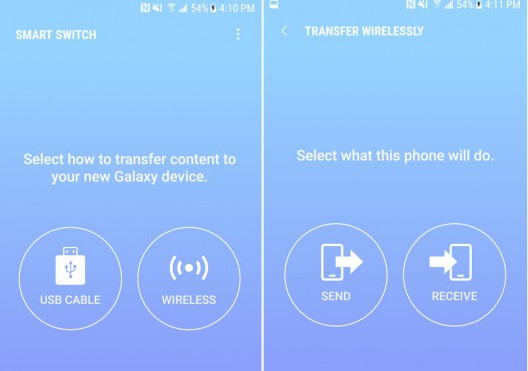
السعر: مجاني
المميزات:
- النقل اللاسلكي
- مُحمّل مسبقًا بهاتف Galaxy S7 / S8 / Note 8
الايجابيات: سهل الاستخدام وسريع النقل
السلبيات: لا يدعم الموسيقى لـ iCloud
يمكنك تنزيل تطبيق Samsung Wi-Fi Transfer - Samsung Smart Switch Mobile من:
https://play.google.com/store/apps/details?id=com.sec.android.easyMover&hl=en
2. SHAREit - Transfer & Share
يعتبر Shareit أسرع أداة لنقل الملفات بين جهازين من خلال مشاركة جميع أنواع الملفات في غضون ثوانٍ من خلال الوضع اللاسلكي.
تم تصنيفها على أنها 4.6 نجوم ، مما يجعلها تحظى بشعبية كبيرة بين مستخدميها.
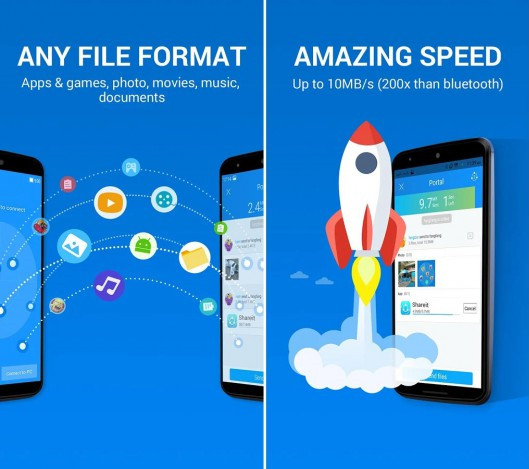
السعر: مجاني
المميزات:
- يدعم iOS و Android و Windows phone و Mac و PC
- سرعة كبيرة ، حوالي 200 مرة من البلوتوث.
- يحافظ على الجودة الأصلية للبيانات.
الايجابيات: سهولة المشاركة من خلال بوابة Shareit.
السلبيات: يستمر في طلب التحديث.
يمكنك تنزيل تطبيق Samsung Wi-Fi Transfer - SHAREit من:
https://play.google.com/store/apps/details?id=com.lenovo.anyshare.gps
3. CLONEit - Batch Copy All Data
بمساعدة تطبيق Cloneit ، يمكنك بسهولة نقل 12 نوعًا من البيانات (مثل الرسائل القصيرة والتطبيقات والملفات والوسائط والتقويم والإعدادات وما إلى ذلك) في خطوتين فقط - انقر واختر النقل.
وفقًا لتصنيفات المستخدم ، تم تصنيفها على أنها 4.4 نجوم
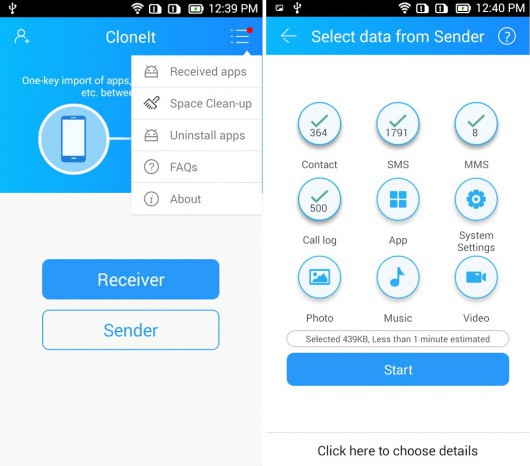
السعر: مجاني
المميزات:
- سرعة تصل إلى 20 م / ث
- لا يوجد تسرب للخصوصية بسبب مرفق النقل دون اتصال بالإنترنت
الايجابيات: نقل المحتوى بسرعة كبيرة
السلبيات: لا يدعم نقل نقطة الاتصال
يمكنك تنزيل تطبيق Samsung Wi-Fi Transfer - CLONEit من:
https://play.google.com/store/apps/details?id=com.sec.android.easyMover&hl=ar
4. SHAREall: Transfer & Share (لا يحتاج اتصال بالانترنت)
SHAREall هو تطبيق مشاركة سريع وحقيقي لنقل الموسيقى والفيديو وملفات الصور والتطبيقات والمستندات وغيرها دون اتصال بالإنترنت.
وفقًا لتصنيفات المستخدم ، تم تصنيفها على أنها 4.4 نجوم
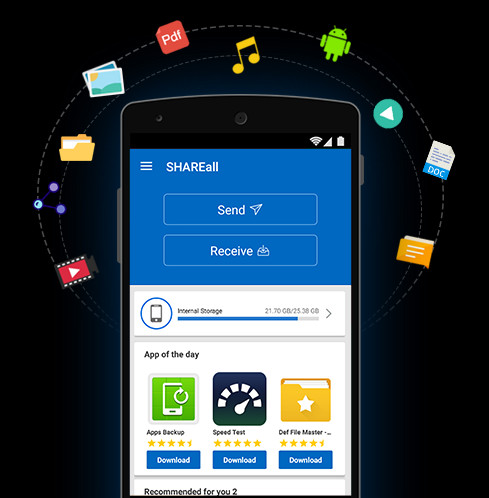
السعر: مجاني
المميزات:
- نقل واي فاي
- محمية بكلمة مرور
- دعم ونقل أي نوع ملف
الايجابيات:
- حماية النسخ الاحتياطي
- توفير مرفق لاختيار مكان التخزين
السلبيات: ليس لديها خيار "تحديد الكل"
يمكنك تنزيل تطبيق Samsung Wi-Fi Transfer - شارك الكل من:
https://play.google.com/store/apps/details?id=com.loku.parralel.share.data.filetransfer.sharing.free&hl=zh&gl=US
5. Data Smart Switch
بمساعدة Data Smart Switch باستخدام شبكة Wi-Fi ، ستتمكن من نقل البيانات (مثل الصور ومقاطع الفيديو وجهات الاتصال والتقويم).
وفقًا لتصنيفات المستخدم ، تم تصنيفها على أنها 4.4 نجوم
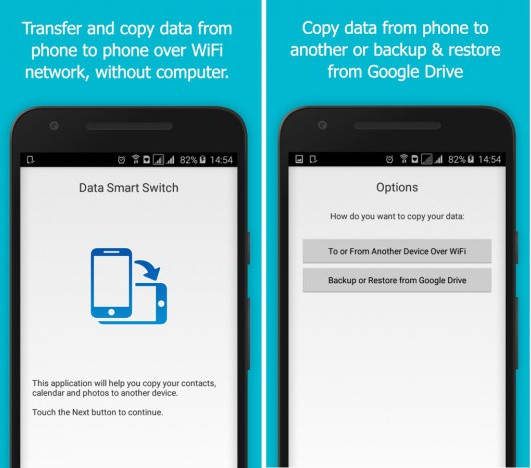
السعر: مجاني
المميزات:
- نسخ البيانات من جهاز إلى آخر
- أداة استعادة البيانات والنسخ الاحتياطي
- لا يوجد خرق للخصوصية ، دعم اللغة الألمانية أيضًا.
الايجابيات: يمكن نسخ البيانات احتياطيًا من محرك Google
السلبيات: لا تنقل ملفات الموسيقى.
أداة نقل من Samsung إلى Samsung
MobileTrans هي واحدة من نوعها وهي في الواقع أداة نقل بنقرة واحدة. بمساعدة MobileTrans ، ستتمكن من نقل البيانات بين أي جهاز سواء كان Android أو iPhone أو Windows Phone أو Symbian وما إلى ذلك لأنه يدعم أكثر من 3000 جهاز.
تم تصميمه بعناية شديدة ، مع مراعاة متطلبات المستخدمين من جميع أنحاء العالم حتى يتمكنوا من الحصول على تجربة آمنة وموثوقة أثناء عملية النسخ الاحتياطي واستعادة بياناتك المهمة.
هنا ، من المهم الإشارة إلى أنه يمكنك فقط الوصول إلى بياناتك ، لذلك لا داعي للقلق بشأن أي خرق للبيانات أو فقدانها.
MobileTrans - Phone Transfer
نقل البيانات من Samsung إلى Samsung بنقرة واحدة!
- يمكنك بسهولة نقل كل نوع من البيانات من Android إلى Android ، بما في ذلك الرسائل والموسيقى ومقاطع الفيديو والصور وجهات الاتصال وسجلات المكالمات وما إلى ذلك.
- اعمل بشكل مثالي مع Apple و Samsung و HTC و LG و Sony و Google و HUAWEI و Motorola و ZTE والمزيد من الهواتف الذكية والأجهزة اللوحية.
- دعم نقل بيانات WhatsApp ونقل البيانات من هاتف إلى الكمبيوتر والنسخ الاحتياطي للهاتف واستعادته.
- متوافق تمامًا مع Windows 11 أو Mac 12.
- متوافق تمامًا مع iOS 16 أو Android 12.
كيفية نقل الملفات من Samsung إلى Samsung باستخدام MobileTrans
تعتبر MobileTrans أداة مهمة لغرض نقل البيانات من هاتف إلى آخر. من السهل جدًا متابعة عملية نقل الملفات.
أتساءل كيف؟ فقط استمر في القراءة واتبع الخطوات بعناية للحصول على تجربة سهلة. دعنا نتعمق في عملية استخدام أداة النقل من Samsung إلى Samsung.
الخطوة 1. قم بتوصيل الجهاز بجهاز الكمبيوتر
بادئ ذي بدء ، أنت مطالب بفتح أداة Samsung Transfer الخاصة بك ، ثم النقر فوق " نقل الهاتف ". بعد ذلك ، تحتاج إلى توصيل كل من أجهزتك بنظامك ، لبدء عملية النقل.

سيؤدي القيام بذلك إلى إعداد الجهاز لبدء عملية التحويل. الآن لتبادل مركزهم ، تحتاج إلى النقر فوق الزر قلب .
الخطوة 2. حدد الملف المراد نقله
ضمن هذه الخطوة ، تحتاج إلى تحديد الملفات التي تريد نقلها ، وبعد ذلك انقر فوق "ابدأ". أثناء العملية ، تأكد من أن الأجهزة تظل متصلة بالنظام بحيث يتم النقل بشكل صحيح.

ملاحظة: أيضًا ، يمكنك اختيار "محو البيانات قبل النسخ" إذا كنت تريد حذف البيانات من الهاتف الوجهة ، قبل أن يبدأ نسخ البيانات الجديدة.
الخاتمة
في النهاية ، سيكون دافعك الرئيسي هو اختيار أفضل أداة يمكنك من خلالها نقل البيانات بأمان وأمان. مع وضع ذلك في الاعتبار ، قمنا بتغطية تفاصيل تطبيق Samsung Wi-Fi Transfer. من بينها ، أداة واحدة تلفت الأنظار هي MobileTrans ، حيث أن تركيزها لا يقتصر فقط على نقل البيانات ، ولكن جنبًا إلى جنب يغطي جميع ميزات الأمان من أجل نقل آمن وسريع مع دعم كامل للنسخ الاحتياطي والاستعادة. وأداة سهلة الاستخدام. لذلك ، إذا كنت راضيًا أيضًا عن ميزات وخدمات MobileTrans ، فنحن نحثك على إحالة هذه الأداة إلى أجهزتك المعروفة حتى يتمكنوا أيضًا من الاستمتاع والاستفادة من أداة MobileTrans.
اتجاهات جديدة
أهم الأخبار
جميع الفئات


MobileTrans - WhatsApp Transfer


Sulaiman Aziz
معكم Sulaiman Aziz مسؤول تسويق المحتوى العربي لموقع MobileTrans. وهو برنامج رائع لنقل البيانات بين الأجهزة المختلفة. فنحن لدينا فريق بحث وتطوير يضم أكثر من ألف شخص. مما يجعلنا نضمن تزويدكم بأفضل الخدمات والبرامج.